你有没有发现,随着时间的推移,C盘的空间越来越紧张?这不仅让我们无法安装新软件,还可能让电脑变得慢得令人抓狂。今天,我要和你分享一些简单又有效的清理技巧,帮助你恢复C盘的活力,轻松释放存储空间,提升电脑的运行速度!

用了一段时间后,很多人都会发现C盘的可用空间越来越少。这是因为各种无用的垃圾文件和临时文件悄悄占据了你的存储空间。那么,怎么才能快速清理这些文件呢?

1. 删除临时文件
在我们使用电脑的过程中,Windows和各种应用程序会不停地生成临时文件。你可以去C:\Windows\Temp和C:\Users\[你的用户名]\AppData\Local\Temp这两个文件夹,定期清理里面的文件,能释放不少空间哦!
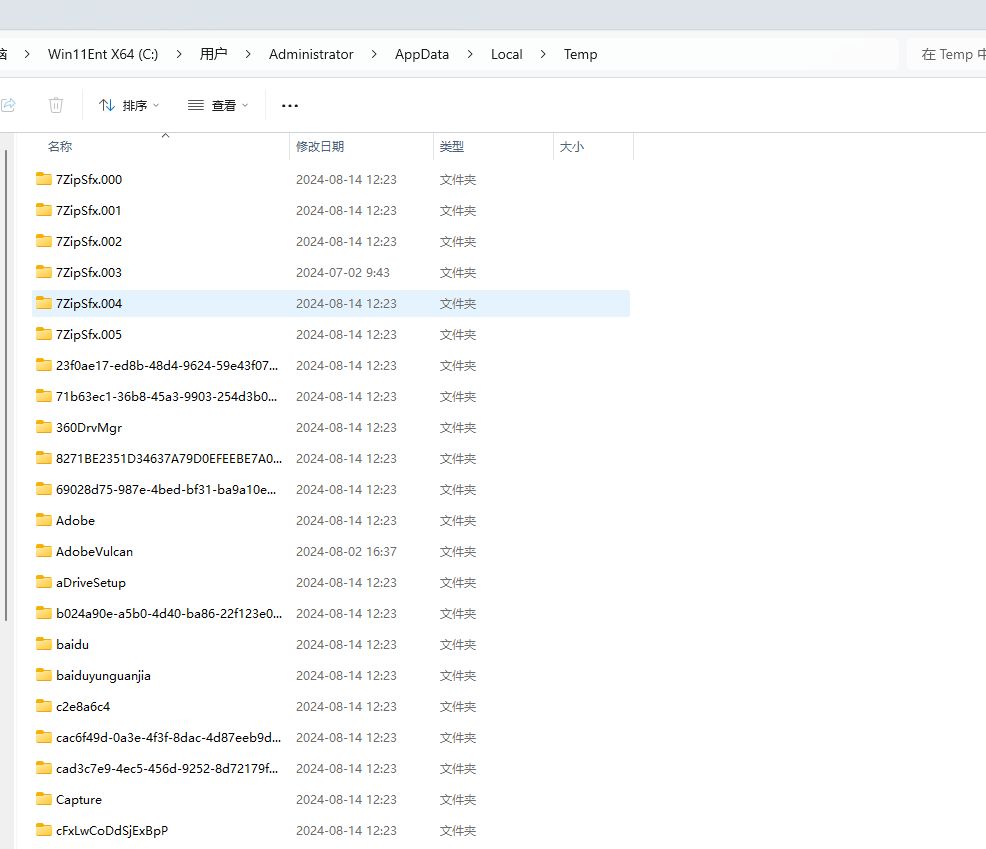

空间释放:通常可以释放 几百MB 到 几GB不等,具体取决于使用情况和电脑的使用时间。
2. 管理休眠文件(Hiberfile)
休眠文件(hiberfil.sys)用于保存电脑休眠时的状态,可能会占用大量空间。如果你不常用休眠功能,可以考虑关闭它。只需打开命令提示符(管理员模式),输入powercfg -h off就搞定了。

空间释放:这个文件的大小通常是物理内存的 35% 到 100%。例如,如果你的电脑有 32GB 内存,释放的空间可能在 12.7GB 到 32GB 之间。
3. 调整或关闭虚拟内存
虚拟内存(pagefile.sys)是为了防止系统崩溃而留的额外空间。虽然很重要,但也会占用不少C盘的空间。你可以在控制面板中找到“系统设置”,然后调整虚拟内存的大小。

空间释放:虚拟内存文件 (pagefile.sys) 通常占用实际内存的 1.5 倍到 2 倍。如果物理内存为 8GB,转移到非系统盘后,可释放 4GB 到 16GB 之间的空间(具体取决于设置)。
4. 删除旧的Windows安装文件
如果你升级了Windows,旧的安装文件可能还在C盘里,通常位置在C:\Windows.old。利用磁盘清理工具,可以轻松删除这些不必要的文件。
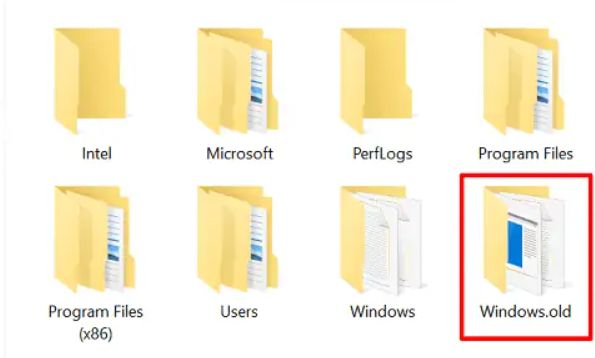
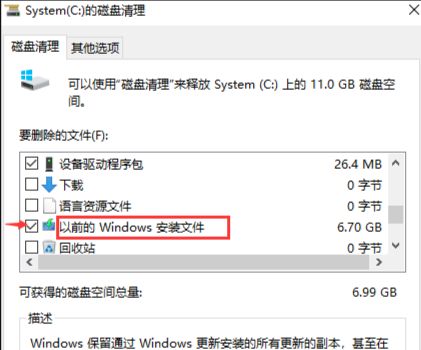
空间释放:旧的安装文件通常占用 5GB 到 10GB不等,具体取决于升级前的系统大小和安装的内容。
5. 整理个人文档和聊天软件的大文件
很多朋友习惯在QQ、微信等聊天软件中保存文件,结果这些文件可能藏在“我的文档”里,占用了大量空间。定期检查这些文件夹,删除不用的文件,可以释放不少空间。当然,你也可以转移到非系统盘。

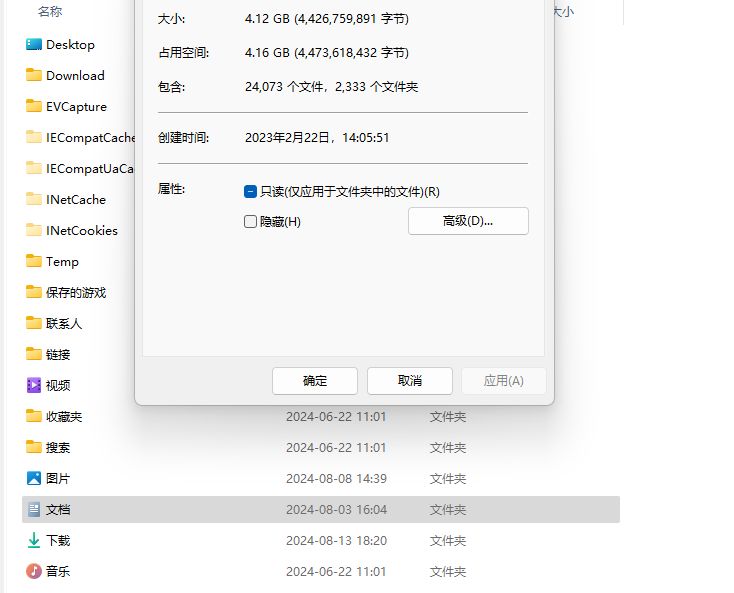
空间释放:这部分空间变化较大,可能从 几百MB 到 几十GB,具体取决于你保存的文件数量。
以上前3个步骤,我已经整理了一份批处理文件,一键直接清理,如果你正好需要,评论区回复“333”,我发你。
二. 自动清理的省时方法1. 使用Windows自带的磁盘清理工具
Windows自带的磁盘清理工具非常方便!只需搜索“磁盘清理”,选择C盘扫描,系统会列出可清理的文件类型,像临时文件、系统错误等,操作简单。


2. 第三方优化软件
除了Windows的工具,还有许多好用的第三方软件,比如Dism++和CCleaner。这些工具提供更多的自定义选择,帮助你更全面地清理和优化系统。

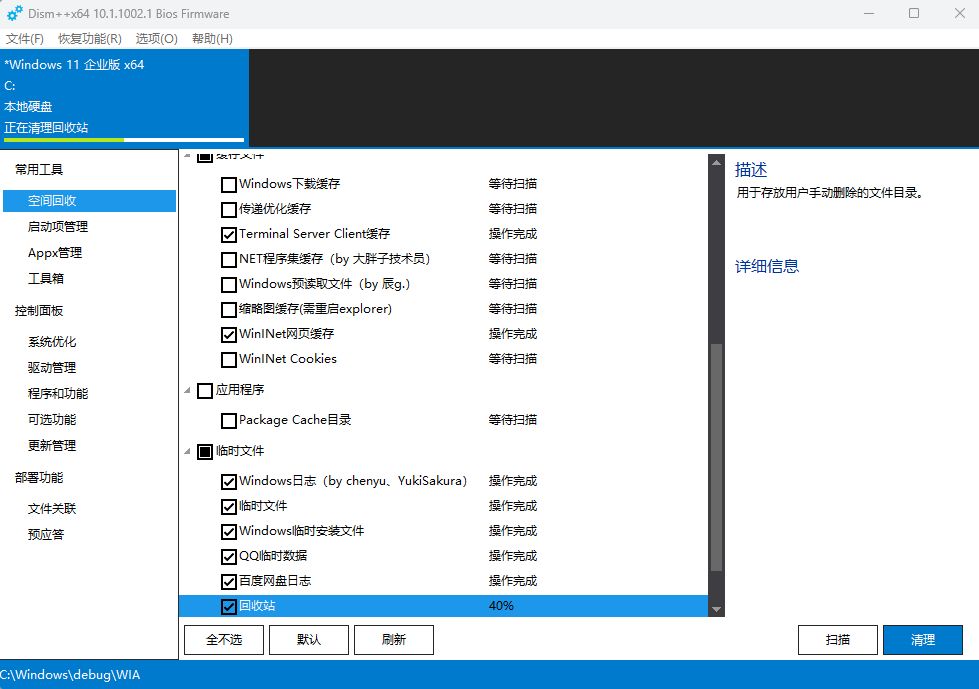
总之,定期清理C盘不仅能释放存储空间,还能显著提高电脑性能。无论是手动删除不必要的文件,还是用自动工具,人人都能轻松搞定这件事。不过,清理前记得备份重要数据哦!
现在,我想给你一个小挑战:试着找到并调整你的休眠文件和虚拟内存设置!完成后在评论区分享你的成果吧!如果觉得这篇文章对你有帮助,别忘了点赞和分享哦!
